Sådan starter du gendannelse på alle Android-enheder [Lager og brugerdefineret]
Brugerdefineret Gendannelse / / August 05, 2021
Forskellige OEM'er har forskellige måder at åbne gendannelsestilstanden på Android-enheden. At finde en officiel guide om dette emne kan dog nogle gange være en smule vanskelig. Derfor, hvis du leder efter måder til, hvordan du går ind i gendannelsestilstand på forskellige Android-telefoner, så er du til højre sted, som i dette indlæg, vil vi guide dig om, hvordan du kan gå ind i gendannelsestilstand på ethvert smartphone-mærkes Android enhed.
Når du først går ind i gendannelsestilstanden, kan du udføre mange funktioner som fabriksnulstilling, rydde data og cache eller endda køre systemopdateringer. Dette er også praktisk, når du installerer brugerdefinerede apps eller mods på din enhed. Desuden, hvis du har installeret en brugerdefineret gendannelse, kan du bruge denne tilstand til at blinke zip-filer på din enhed. Så når det er sagt, lad os se på guiden for at gå ind i gendannelsestilstand på ethvert smartphone-mærkes Android-enhed.
![Sådan starter du gendannelse på alle Android-enheder [Lager og brugerdefineret]](/f/11ceff59ddcec6b990c9d81ed44a9465.jpg)
Hvad er genopretning?
Vi ved alle, at Android er et open source-operativsystem, der giver brugerne mulighed for at foretage ændringer, reparationer, opsving og meget mere på deres telefoner. Nu, ved hjælp af opsving, kan du udføre alle de førnævnte funktioner. Det er dybest set den bootbare partition, der er vært for flere kraftfulde funktioner. Du kan desuden udføre en fabriksindstilling, slette cachedata eller blinke enhver zip-fil ved hjælp af gendannelsestilstanden.
Der er stort set to typer gendannelsesmetoder til rådighed. Først er Stock Recovery, som tillader brugere med begrænset funktionalitet, og det er også kendt som den normale tilstand, som brugerne bruger på deres telefon til reparations- og installationsformål. Den anden tilstand er brugerdefineret gendannelse, og den kan tilpasses og kan bruges til at tilføje og installere opdateringer, pakker, valg af sletning af data, tilføjelse eller fratrækning af partition, sletning af cache eller fabriksindstilling, backupfunktioner, firmwareopdateringer via ADB eller SD-kort og mere.
Du kan læse vores dedikerede vejledning om, hvad der er forskellen mellem en aktie og brugerdefineret genopretning ved at klikke på knappen nedenfor:
Forskel mellem Custom ROM og Stock ROMHvorfor Recovery spiller Vital ROM i Android-community?
Gendannelse kan prale med alle de vigtige filer og data, der er relateret til din enhed. Faktisk, når du først har kommanderet din telefon til fabriksindstilling, er det gendannelsen, der sletter alle data og bringer enheden tilbage til den oprindelige tilstand. Desuden, når du installerer opdateringen via OTA og genstarter din enhed, sker det i din opsving. Forskellige producenter har forskellige metoder eller knapkombinationer for at gå ind i deres enhedsgendannelsestilstand, men alle de funktioner, som gendannelsen kan give brugerne, forbliver de samme. Ved hjælp af brugerdefineret gendannelse kan du foretage alle mulige ændringer og er et af de vigtige værktøjer for folk, der er i hacking og rooting.
Trin til at starte i Recovery
- Først og fremmest skal du slukke for din telefon.
- Nu kan du se nedenfor og trykke på den nøjagtige knapkombination eller trin for at gå ind i gendannelsestilstanden for dit smartphone-mærke:

- POWER + VOLUME OP + HJEM
- POWER + VOLUME OP (for ikke-knap-enheder til hjemmet)
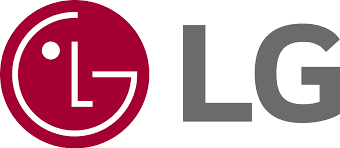
- STRØM + LYDSTYRKE NED Hold nede, indtil LG-logoet vises
- Slip og tryk straks POWER + VOLUME NED igen, indtil du ser menuen Nulstil
- Tryk på STRØM knap til hård nulstilling, så genstarter du til genopretning
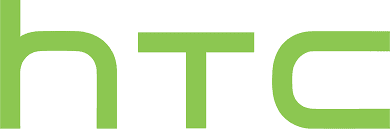
- Naviger til Indstillinger> Batteri> Fjern markeringen HURTIG OPSTART.
- Sluk for telefonen
- Holde LYDSTYRKE NED + STRØM i 5 sekunder
- Frigøre STRØM men fortsæt med at holde SKRUE NED FOR LYDEN
- Når du er i bootloaderen, skal du bruge BIND for at navigere til GENOPRETNING
- Tryk på POWER for at vælge og indtaste genopretning

- Holde VOLUME OP + VOLUME NED + HJEM indtil du er i bootloaderen
- Når du er i bootloaderen, skal du bruge BIND for at navigere til GENOPRETNING
- Tryk på POWER for at vælge og indtaste genopretning
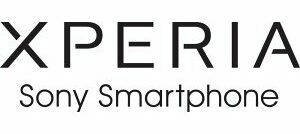
- STRØM på telefonen, indtil du ser Sony-logoet
- Tryk hurtigt på LYDSTYRKE OP eller SKRUE NED FOR LYDEN indtil du er i bedring
Der er en alternativ måde at åbne gendannelsestilstanden på din telefon. Du skal følge vejledningen nedenfor:
- For det første skal du downloade ADB og installere ADB-drivere til din telefon.
- Uddrag nu filerne.
- Åbn en kommandoprompt, og indtast cd c: \ adb, og klik derefter på Enter.
- Derefter skal du indtaste:
ADB-enheder - For at kunne genstarte i Bootloader skal du skrive:
adb genstart bootloader - Og hvis du vil starte op i Genopretning skriv derefter:
gendannelse af ADB-genstart
Så der har du det fra min side i dette indlæg. Jeg håber, at jer kunne lide dette indlæg og kunne starte i gendannelsestilstand ved at følge de ovennævnte trin og metoder. Fortæl os i kommentarerne nedenfor, hvis du støder på problemer, mens du følger ovenstående vejledning. Indtil næste post... Skål!
XDA
En Six Sigma og Google-certificeret digital marketingmedarbejder, der arbejdede som analytiker for et top MNC. En teknologi- og bilentusiast, der kan lide at skrive, spille guitar, rejse, cykle og slappe af. Iværksætter og blogger.
![Sådan starter du gendannelse på alle Android-enheder [Lager og brugerdefineret]](/uploads/acceptor/source/93/a9de3cd6-c029-40db-ae9a-5af22db16c6e_200x200__1_.png)


